Excelで同じ接尾辞を何百ものセルに手入力したことはありませんか?単位、部署コード、ステータスラベルを追加する際にも、よりスマートな方法があります。Excelmaticの成長マネージャーとして、こうした小さな効率化がチームの時間を週に何時間も節約するのを見てきました。
Excelでテキストを追加する5つの確実な方法(手入力不要):
1. 数式メソッド(基本だが効果的)
古典的な連結関数を使用:
=A1&" kg"
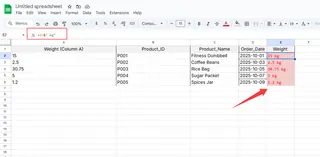
新しいCONCAT関数も:
=CONCAT(A1," kg")
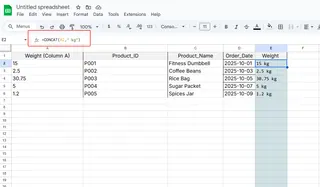
プロのヒント: 複雑なデータにはTEXTJOINを試してみてください:
=TEXTJOIN(" ",TRUE,A1,"kg")
2. フラッシュフィル - Excelの魔法
Excel 2013以降のフラッシュフィルはパターンを自動検出:
- 最初の例を入力(例: "Apple"の隣に"Apple Fruit")
- 2番目の例を入力開始
- Ctrl+Eでパターンを自動入力
3. 大規模編集にはPower Query
大規模データセットの場合:
- [データ] > [データの取得]を選択
- カスタム列を追加:
=[Column1]&" suffix" - Excelに読み込み戻す
4. 検索と置換の即効策
一度きりの編集に最適:
- 範囲を選択
- Ctrl+H
- 検索: *
- 置換: &" suffix"
5. AIに任せる(Excelmatic流)
数式をいじるよりAIが処理:
- スプレッドシートをアップロード
- 「A列の全値に'kg'を追加」と入力
- Excelmaticが即座にデータセットを更新
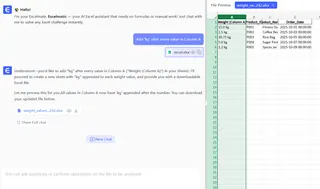
当社のAIは自然言語コマンドを理解し、複雑なパターンも処理、元のデータ書式も保持 - 手動方法では難しい点です。
どの方法を選ぶべき?
- 簡単な編集: フラッシュフィルか検索・置換
- 繰り返し作業: 数式かPower Query
- 大規模/複雑データ: Excelmatic AI
現実は?多くのチームが手動編集に時間を浪費していますが、ExcelmaticのようなAIツールで自動化可能です。無料プランでどれだけ時間を節約できるか試してみては?
覚えておいて: 最適な方法はニーズによります。しかし2025年現在、ExcelmaticのようなAIソリューションが手動データ処理を時代遅れにしています。退屈な作業を自動化すれば、将来の自分が感謝するでしょう。






